La calculatrice est l'un des utilitaires de base fournis par tout système d'exploitation. Le système d'exploitation Linux comprend également une application de calculatrice parfaitement adaptée à l'utilisation de base. Vous pouvez résoudre des équations mathématiques simples à complexes. Par défaut, l'application de calculatrice sous Linux apparaît en mode de base. Cependant, pour effectuer des calculs avancés, vous pouvez basculer entre différents modes comme le mode Avancé, Financier et Programmation.
Si vous êtes un utilisateur régulier de la calculatrice, vous trouverez peut-être des moyens de la lancer via une méthode qui répond le mieux à vos besoins. Dans cet article, nous vous expliquerons 5 méthodes différentes pour ouvrir une application à partir de votre système d'exploitation Linux. Les méthodes décrites incluent l'ouverture de l'application à la fois via l'interface graphique et le terminal.
Nous avons utilisé le système d'exploitation Debian 10 pour décrire la procédure mentionnée dans cet article.
Méthode 1 :Utiliser le terminal
Le terminal est un moyen simple de lancer des applications sous Linux. Pour ouvrir une application via Terminal, ouvrez simplement le Terminal et tapez le nom de l'application.
Pour ouvrir le Terminal, rendez-vous dans les Activités onglet situé dans le coin supérieur gauche du bureau. Puis dans la barre de recherche, tapez terminal . Lorsque l'icône du terminal apparaît, cliquez dessus pour le lancer. Tapez la commande ci-dessous pour lancer la calculatrice :
$ gnome-calculator
Méthode 2 :Utilisation de la commande Exécuter Boîte de dialogue de commande
Exécuter la commande La boîte de dialogue fournit un moyen rapide d'ouvrir une application sans ouvrir le terminal. Il est déjà intégré à toutes les distributions Linux. Pour y accéder, appuyez simplement sur Alt+F2.
Si vous souhaitez exécuter une commande rapide, une boîte de dialogue s'ouvrira instantanément, tapez la commande ci-dessous et appuyez sur Entrée :
$ gnome-terminal
Il lancera l'application de la calculatrice instantanément.
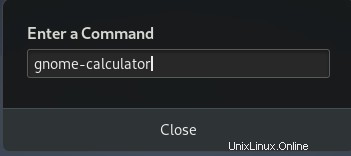
Méthode 3 :Utiliser le raccourci clavier
Si vous utilisez fréquemment l'application de la calculatrice, vous pouvez définir un raccourci clavier pour qu'elle se lance rapidement. Pour créer un raccourci, rendez-vous dans les Activités onglet dans le coin supérieur gauche de votre bureau. Dans la barre de recherche, saisissez clavier . Dans les résultats, sélectionnez le Clavier option comme indiqué dans l'image ci-dessous.
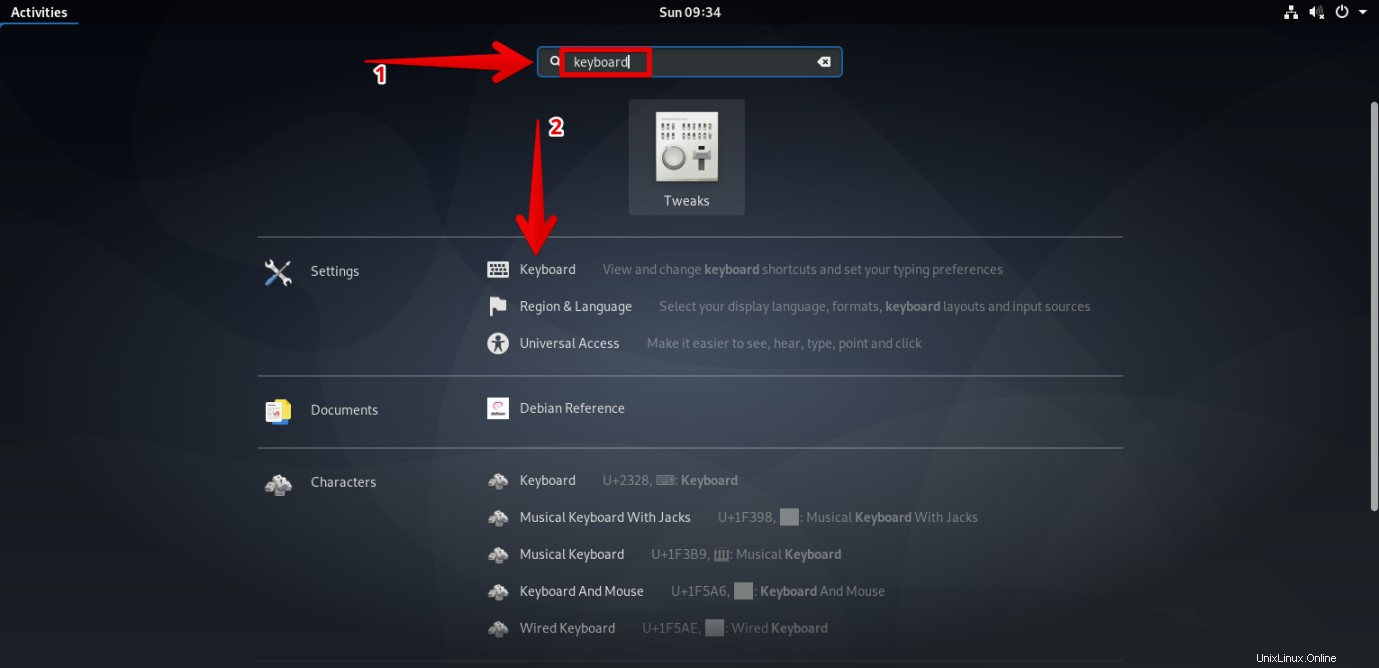
Cela ouvrira une fenêtre. Dans son volet de droite, cliquez sur Lancer la calculatrice option.
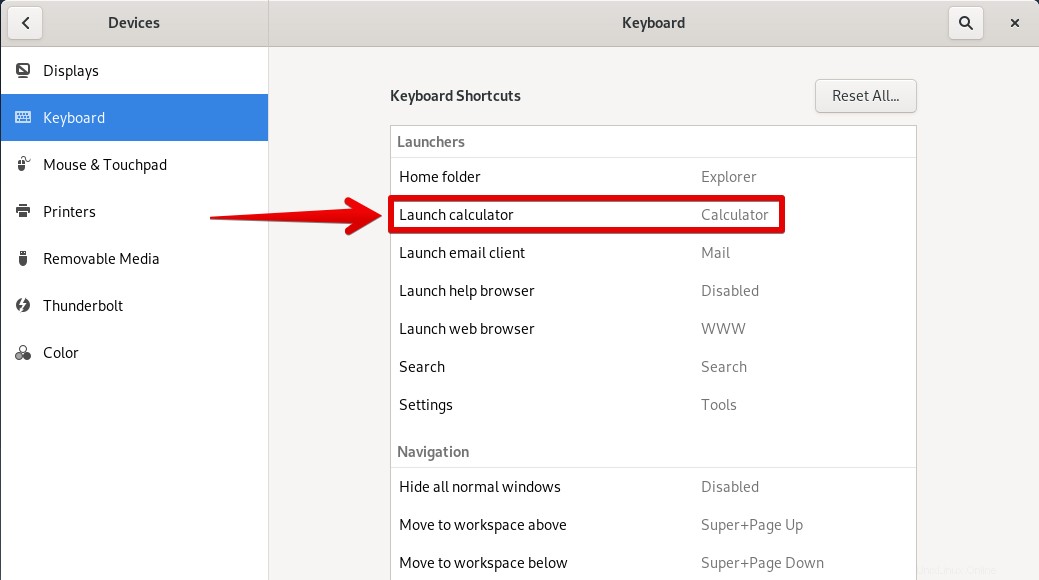
Une boîte de dialogue apparaîtra pour vous permettre de définir un raccourci pour l'application de la calculatrice. Appuyez simultanément sur les touches que vous souhaitez utiliser pour le raccourci.
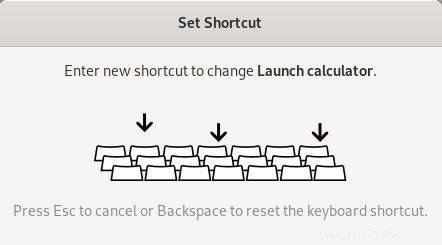
Une fois cela fait, cliquez sur Définir bouton.
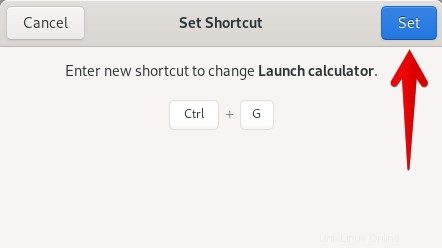
Maintenant, chaque fois que vous avez besoin d'utiliser la calculatrice, appuyez simplement sur les touches de raccourci et la calculatrice s'ouvrira instantanément.
Méthode 4 :depuis la liste des applications
La liste des applications Ubuntu comprend l'application de calculatrice Gnome. Pour accéder à la liste des candidatures, cliquez sur les Activités dans le coin supérieur gauche de votre bureau, puis dans le coin inférieur gauche de votre bureau, vous verrez des icônes en pointillés. Cliquez dessus pour afficher la liste des applications installées.
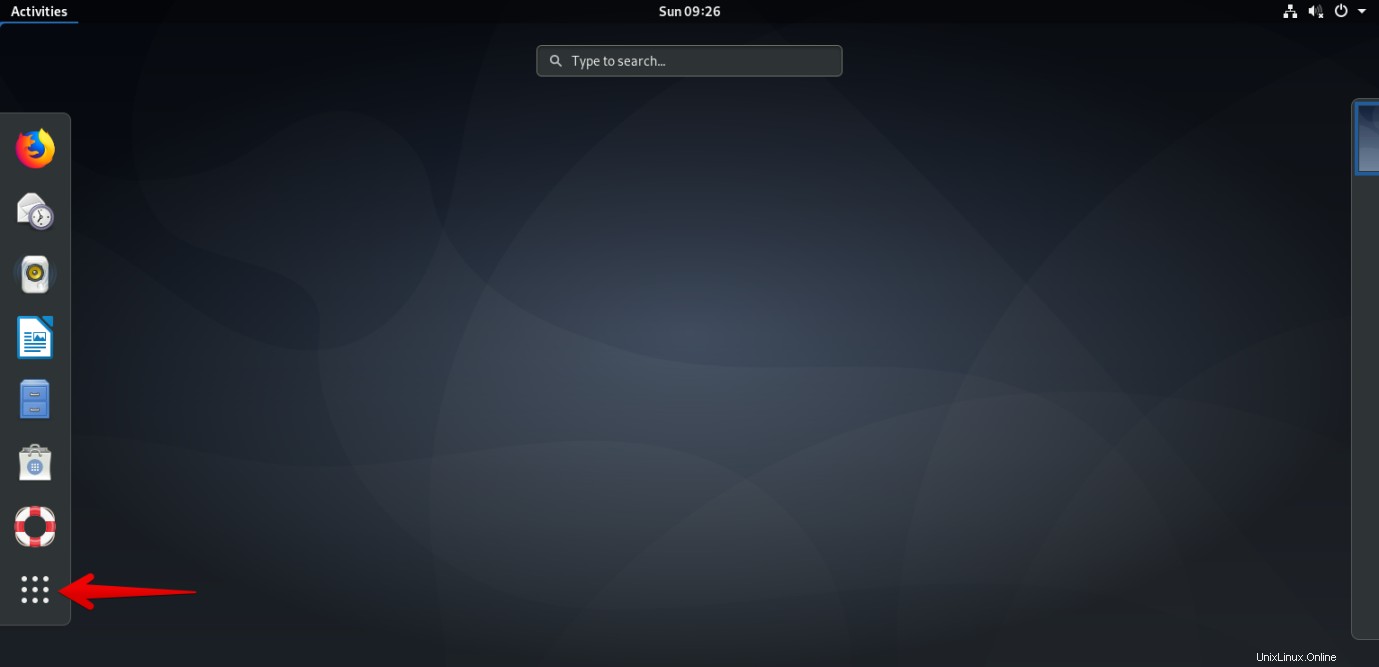
Vous trouverez ici votre application de calculatrice Gnome.
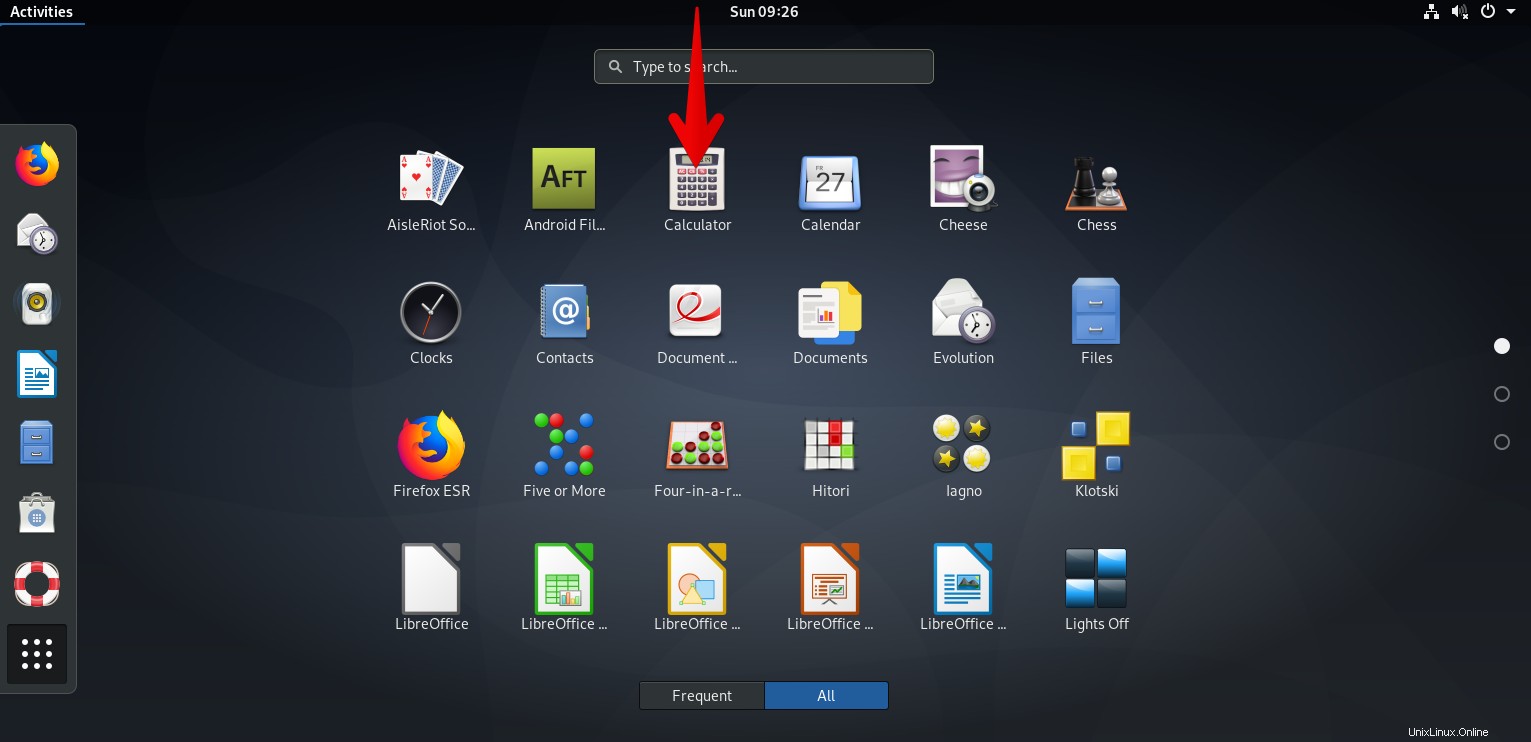
Méthode n° 5 à l'aide de la recherche du lanceur d'application
Une autre façon d'ouvrir une application de calculatrice dans Debian consiste à utiliser la recherche du lanceur d'applications. Il peut vous aider à trouver toutes les applications installées et les utilitaires système.
Pour trouver une application de calculatrice à l'aide de la recherche du lanceur d'applications, appuyez sur les super touches et dans la barre de recherche, tapez calculatrice . Ensuite, à partir des résultats de recherche qui s'affichent, cliquez simplement sur l'application de la calculatrice.
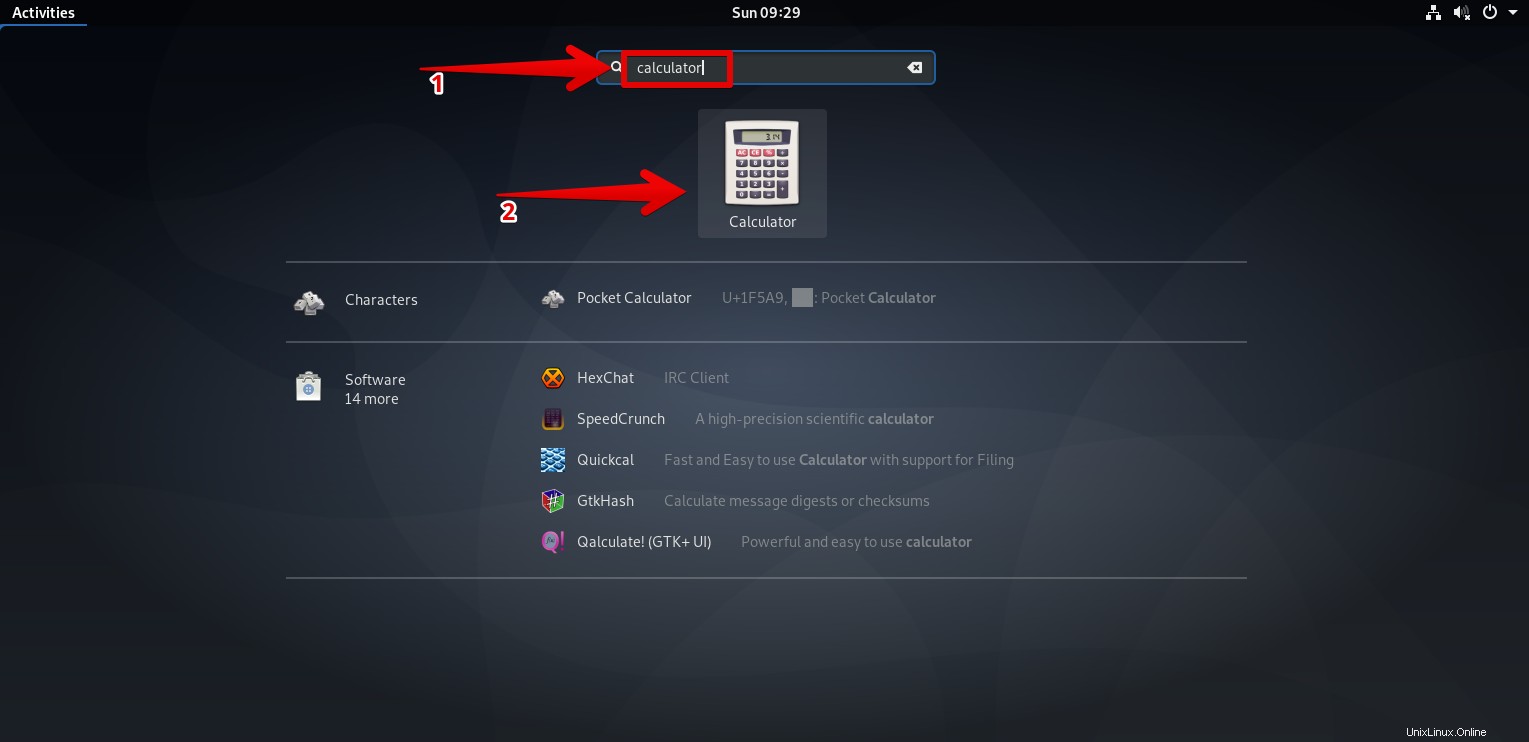
Dans cet article, nous avons discuté de différentes manières d'ouvrir une application de calculatrice. Vous pouvez essayer d'utiliser n'importe quelle méthode que vous trouvez plus pratique.